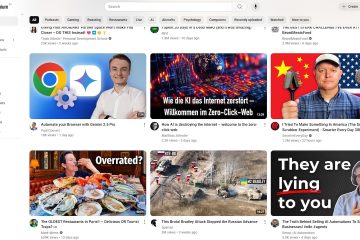Ισχύει για: Windows, MacOS, Web, iPhone & iPad, Android
Σε ομάδες, η”ομάδα”μπορεί να σημαίνει τρία πράγματα: μια ομάδα chat (Quick Messaging), μια ομάδα ομάδα Επιλέξτε την επιλογή που χρειάζεστε παρακάτω. Ελέγξτε με αυτό-μερικά orgs περιορίζουν τη δημιουργία ομάδων ή την προσθήκη επισκεπτών. Έχετε έτοιμα ονόματα μέλη/email.
Δημιουργήστε μια ομαδική συνομιλία (Desktop & Web)
Ανοίξτε τις ομάδες και κάντε κλικ στο New Chat (✚). Σε έως: ξεκινήστε τα ονόματα πληκτρολογώντας και, στη συνέχεια, επιλέξτε κάθε άτομο. Κάντε κλικ στο Down-Arrow δίπλα στη λίστα ονόματος → Όνομα ομάδας , εισαγάγετε ένα όνομα. Στείλτε ένα πρώτο μήνυμα για να οριστικοποιήσετε τη συνομιλία.
Δημιουργήστε μια ομαδική συνομιλία (κινητό: iPhone, iPad, Android)
Πατήστε chat → New Chat (✚). Προσθέστε πολλά άτομα και, στη συνέχεια, πατήστε το πεδίο ονόματος ομάδας για να το ονομάσετε. Στείλτε ένα μήνυμα για να δημιουργήσετε το νήμα.
Δημιουργήστε μια ομάδα (Desktop & Web)
Πηγαίνετε στις ομάδες → Συμμετοχή ή δημιουργήστε μια ομάδα → Δημιουργία ομάδας . Επιλέξτε από το μηδέν ή από μια υπάρχουσα ομάδα . Διαλέξτε Private (μόνο πρόσκληση) ή δημόσια (οποιοσδήποτε μπορεί να συμμετάσχει σε org). Ονομάστε την ομάδα, προσθέστε μια περιγραφή και, στη συνέχεια, δημιουργήστε . Προσθέστε μέλη και καθορίστε τους ιδιοκτήτες.
Σημείωση: Η δημιουργία μιας ομάδας σας δίνει κανάλια (όπως #General), κοινά αρχεία και εφαρμογές-ιδανικές για συνεχιζόμενα έργα.
Δημιουργήστε μια ομάδα (κινητό: iPhone, iPad, Android)
Πατήστε ομάδες → περισσότερα (…) → Δημιουργία νέας ομάδας (ή Ονομάστε το, επιλέξτε την προστασία της ιδιωτικής ζωής και, στη συνέχεια, προσθέστε μέλη και ιδιοκτήτες. Ανοίξτε μια ομάδα όπου οι άνθρωποι ζουν → περισσότερα (…) δίπλα στο όνομα της ομάδας → Διαχείριση ετικετών (ή TAG ). Δημιουργία ετικετών , ονομάστε το (π.χ.”Design-Leads”), προσθέστε μέλη, Δημιουργία . Σε οποιοδήποτε κανάλι αυτής της ομάδας, ο τύπος @tagname για να ειδοποιήσει όλους με αυτήν την ετικέτα.
Συμβουλές
Αναβαθμίστε μια συνομιλία σε μια ομάδα: σε μια ομαδική συνομιλία, κάντε κλικ στο Προσθήκη ατόμων → Δημιουργήστε μια ομάδα από αυτή τη συνομιλία για να πάρετε κανάλια και κοινόχρηστο χώρο. Οι επισκέπτες/εξωτερικοί χρήστες: Εάν δεν μπορείτε να προσθέσετε κάποιον έξω από το org σας, η πρόσβαση επισκεπτών μπορεί να είναι απενεργοποιημένη-να το ζητήσει. Οργανώστε τις ομάδες: χρησιμοποιήστε κανάλια για θέματα. Δημιουργήστε Ιδιωτικά κανάλια για ευαίσθητη εργασία. Μειώστε το θόρυβο: Χρησιμοποιήστε @TagName ή @channel αντί για @everyone.
Συχνές ερωτήσεις
Ποια είναι η διαφορά μεταξύ μιας ομαδικής συνομιλίας και μιας ομάδας; Οι ομάδες είναι πλήρεις χώροι εργασίας με κανάλια, αρχεία, εφαρμογές και δικαιώματα.
Μπορώ να προσθέσω ή να αφαιρέσω τα μέλη αργότερα; Ναι. Οι ιδιοκτήτες μπορούν να διαχειριστούν μέλη για ομάδες. Οποιοσδήποτε σε ομαδική συνομιλία μπορεί συνήθως να προσθέσει ανθρώπους, εκτός αν ο ORG το περιορίζει.
Γιατί δεν βλέπω”Δημιουργία ομάδας”; Ζητήστε να το δημιουργήσετε ή να χορηγήσετε άδεια. Για μια ομαδική συνομιλία : Νέα συνομιλία → Προσθήκη ατόμων → Ονομάστε την ομάδα → Αποστολή μηνύματος. Για μια ομάδα : Ομάδες → Δημιουργία ομάδας → Set Privacy → Προσθήκη μελών/ιδιοκτητών. Για μια ετικέτα : Team → Διαχείριση ετικετών → Δημιουργία ετικετών → Προσθήκη μελών → Χρήση @tag στα κανάλια.
Συμπέρασμα
Χρησιμοποιήστε CHAT ομάδας για γρήγορο συντονισμό, ομάδες Όταν χρειάζεστε κανάλια και αρχεία και ετικέτες σε @mention επαναλαμβανόμενες ομάδες. Εάν λείπουν οι επιλογές ή οι επισκέπτες δεν μπορούν να προστεθούν, ο διαχειριστής σας πιθανώς περιορίζει τη δημιουργία ή την εξωτερική πρόσβαση-ελέγξτε μαζί του.